دليل لتصحيح الألوان خطوة بخطوة في After Effects
المقدمة
مرحبًا بكم في دليلنا الشامل لاحتراف تصحيح الألوان في After Effects. سواء كنت مبتدئًا أو محررًا متمرسًا، فإن فهم تصحيح الألوان في After Effectsأمر ضروري لرفع مستوى فيديوهاتك. في هذا البرنامج التعليمي خطوة بخطوة، سنتنقل خلال تعقيدات تصحيح الألوان في After Effects،مما يمنحك الإمكانات على تعزيز لقطاتك بدقة ورقي. وسنزوّدك بالمهارات اللازمة لتحويل فيديوهاتك إلى أعمال فنية بصرية مذهلة من التعديلات الأساسية حتى التقنيات المتقدمة. فدعونا ننطلق في هذه الرحلة لاستكشاف الإمكانات الشاملة لتصحيح الألوان في After Effects.
الجزء 1. ما هو Color Correction After Effects
تصحيح الألوان في After Effects هو عملية تعديل وتعزيز الألوان تهدف لتحقيق مظهر مرغوب أو تصحيح عيوب في لقطات الفيديوهات الأصلية. ويتضمن ذلك تلاعبًا بجوانب مختلفة من اللون، مثل السطوع والتباين والتشبع ودرجة اللون، بما تحقيق تأثيرات بصرية مرضية.

في جوهرها، وتهدف تصحيح الألوان إلى ضمان التناسق والترابط في لوحة الألوان طوال مشروع الفيديو. وهذه العملية ضرورية للحفاظ على استمرارية بصرية بين اللقطات والمشاهد المختلفة، بالإضافة لتحقيق مزاج أو جماليات معينة.
الجوانب الرئيسية لتصحيح الألوان في After Effects:
فيما يلي بعض الجوانب الرئيسية لتصحيح الألوان في After Effects:
1. السطوع: ضبط السطوع العام، مما يجعل الصورة أكثر إشراقًا أو أظلم.
2. التباين: تعزيز الفرق بين أقسى وأظل أجزاء الصورة للحصول على مظهر ديناميكي أو هادئ.
3. التشبع: التحكم في كثافة الألوان؛ زيادة للحيوية، وتقليل للألوان المطفئة.
4. درجة اللون: تحويل طيف الألوان بأكمله؛ دفئ بألوان برتقالية أو برد بألوان زرقاء.
5. التوازن الأبيض: ضبط درجة حرارة الألوان للحصول على أبيض محايد؛ أمر أساسي للحصول على ألوان متسقة في الإضاءة المتنوعة.
بعض المصطلحات والمفاهيم الرئيسية المتعلقة بتصحيح الألوان في After Effects:
- الرسم البياني: تمثيل رسومي لتوزيع مستويات السطوع في اللقطات. يساعد الرسم البياني في تصور النطاق اللوني للصورة وتحديد المناطق التي قد تحتاج إلى التعديل.
- المنحنيات: أدوات رسومية تسمح بالتحكم الدقيق في السطوع والتباين للفيديو. يمكن استخدام المنحنيات لإجراء تعديلات مستهدفة على نطاقات الألوان المحددة داخل الفيديو.
- عجلة الألوان: عناصر التحكم التي تسمح بإجراء تعديلات على تدرج اللون والتشبع والسطوع لألوان محددة في الفيديو. غالبًا ما تُستخدم عجلة الألوان لضبط توازن الألوان الإجمالي للفيديو.
- LUTs (Look-Up Tables): إعدادات مسبقة للألوان محددة مسبقًا يمكن تطبيقها على اللقطات لتحقيق مظهر أو نمط محدد. ويتم استخدام جداول البحث بشكل شائع في تدرج الألوان لتطبيق تعديلات الألوان المتسقة بسرعة عبر مقاطع متعددة.
إن فهم أساسيات تصنيف الألوان AE يمكّن محرري الفيديو من معالجة الألوان وتحسينها في لقطاتهم لتحقيق التأثير البصري المطلوب في
الجزء 2. دليل خطوة بخطوة لتصحيح الألوان في After Effects
فيما يلي خطوات تصحيح الألوان في أدوبي After Effects:
أ. تحضير اللقطات لتصحيح الألوان
1. استيراد اللقطات إلى Adobe After Effects:
- افتح After Effects وأنشئ مشروعًا جديدًا.
- قم بتوريد لقطات الفيديو عن طريق الانتقال إلى File > Import > File واختيار الملفات ذات الصلة.
- نظم لقطاتك المستوردة في لوحة المشروع لسهولة الوصول إليها.
2. تنظيم وتسمية اللقطات:
- أعد تسمية طبقات لقطاتك بأسماء وصفية (على سبيل المثال, “Main Shot,” “Close-Up,” إلخ.).
- استخدم علامات أو علامات ملونة للتمييز بين أنواع اللقطات المختلفة (على سبيل المثال, الأخضر للمشاهد الخارجية, والأحمر للمشاهد الداخلية).
ب. تقنيات تصحيح الألوان الأساسية
فيما يلي تقنيات تصحيح الألوان الأساسية:
1. ضبط السطوع والتباين والتعرض:
- قم بتطبيق تأثير المستويات على طبقة لقطاتك .
- اضبط النقاط السوداء والبيضاء لتعزيز التباين.
- استخدم تأثير التعريض لضبط السطوع الإجمالي.
2. تصحيح توازن اللون الأبيض ودرجة حرارة اللون:
- إضافة تأثير توازن اللون (HLS) .
- اضبط درجة اللون والخفة والتشبع لتصحيح أي تغيرات لونية.
- استخدم تأثير الصبغة لضبط درجة حرارة اللون الإجمالية.
ج. تقنيات تصنيف الألوان المتقدمة
1. استخدام Curves وLevels لتعديلات دقيقة على الألوان:
- قم بتطبيق تأثير Curves على اللقطات الخاصة بك.
- اضبط منحنيات RGB بشكل فردي لضبط قنوات الألوان المحددة.
- استخدم تأثير Levels للتحكم في الظلال والدرجات اللونية النصفية والإبرازات.
2. تطبيق Color LUTs للحصول على مظهر سينمائي
إليك كيفية تطبيق Color LUTs لتدرج الألوان السينمائية في After Effects:
- استرد جدول البحث عن الألوان (LUT) إلى After Effects.
- قم بتطبيق LUT على اللقطات باستخدام تأثير Apply Color LUT.
- تجربة جداول البحث المختلفة لتحقيق النمط السينمائي المطلوب.
د. الضبط الدقيق لتصحيح الألوان
1. استخدام الأقنعة والتتبع لإجراء تعديلات انتقائية على الألوان:
- إنشاء قناع حول مناطق محددة (e.g., وجه الشخص).
- تطبيق تأثيرات تصحيح الألوان على المنطقة المقنعة فقط.
- استخدم التتبع للتأكد من أن القناع يتبع الموضوع طوال المقطع.
2. تحسين ألوان أو مناطق محددة باستخدام تصحيح الألوان الثانوي:
- تطبيق تأثير تصحيح الألوان (لثانوي).
- عزل ألوان معينة (مثلا السماء أو فستان أحمر).
- ضبط درجة اللون والتشبع والخفة لتلك الألوان المعزولة
الجزء 3. أفضل الممارسات: بديل لبرنامج After Effects لتصحيح الألوان
يبدو HitPaw VikPea (الذي كان يعرف سابقًا باسم HitPaw Video Enhancer) بمثابة أداة متعددة الاستخدامات لإصلاح الفيديو وتحسينه. تعمل إضافة نماذج جديدة مثل Frame Interpolation وStabilize على توسيع إمكاناته، بما فيها التوفر للمستخدمين مزيدا من الخيارات لتحسين محتوى الفيديو الخاص بهم. ويمكن أن يكون استخدام خوارزميات الذكاء الاصطناعي لتحسين جودة الفيديو ميزة قوية، خاصة لأولئك الذين يتطلعون إلى تحسين الوضوح والاستقرار والجاذبية البصرية الشاملة لمقاطع الفيديو. فيبدو هذا بمثابة أداة واعدة لكل من المستخدمين العاديين والمهنيين الذين يسعون إلى رفع جودة مشاريع الفيديو
سمات
- تحسينات يالذكاء الاصطناعي: تحسين لون الفيديو تلقائيًا (نموذج تحسين اللون) و تلوين اللقطات بالأبيض والأسود (نموذج التلوين) باستخدام خوارزميات الذكاء الاصطناعي المتقدمة.
- الترقية إلى 8K: ترقية مقاطع الفيديو إلى دقة 8K المذهلة لتعزيز وضوحها وتفاصيلها.
- إصلاح الفيديو: إصلاح ملفات الفيديو التالفة ومعالجة مشكلات مثل البكسل والتصنيع وغيرها من التشوهات المرئية الأخرى
- تقنية الذكاء الاصطناعي الناضجة: استخدم تقنية الذكاء الاصطناعي المتطورة لتحسين الفيديو بشكل موثوق وفعال
- واجهة سهلة الاستخدام: استمتع بواجهة بسيطة ونظيفة مناسبة للمستخدمين من جميع مستويات المهارة، مما يؤدي إلى تبسيط عملية التحسين
- معاينة خالية من العلامات المائية: معاينة التحسينات بدون علامات مائية، مما يتيح للمستخدمين تقييم التغييرات قبل إنهاء مقاطع الفيديو
خطوات
إذا كنت تتطلع إلى تحسين جودة فيديوك وتصحيح ألوانه، فإن HitPaw VikPea أداة رائعة يجب عليك أخذها في الاعتبار. دعنا لنستكشف كيفبة استخدامه:
الخطوة 1. تنزيل وتثبيت برنامج HitPaw VikPea:
ابدأ بتنزيل وتثبيت HitPaw VikPea على جهاز كمبيوترك. يمكن وجود رابط التحميل على موقعه الرسمي .
الخطوة 2. قم بتحميل الفيديو :
قم بتشغيل البرنامج وتحميل الفيديو الذي تريد تحسينه. انقر فوق الزر "استيراد الملفات" لتحديد ملف فيديوك.

الخطوة 3. حدد نموذج الذكاء الاصطناعي:
يقدم HitPaw VikPea نماذج مختلفة بالذكاء الاصطناعي تأثيرات تحسين مختلفة. اختر الخيار الذي يناسب احتياجاتك. يمكن أن تساعد هذه النماذج في تحسين دقة الفيديو وتقليل الضوضاء وتحسين الجودة الشاملة.
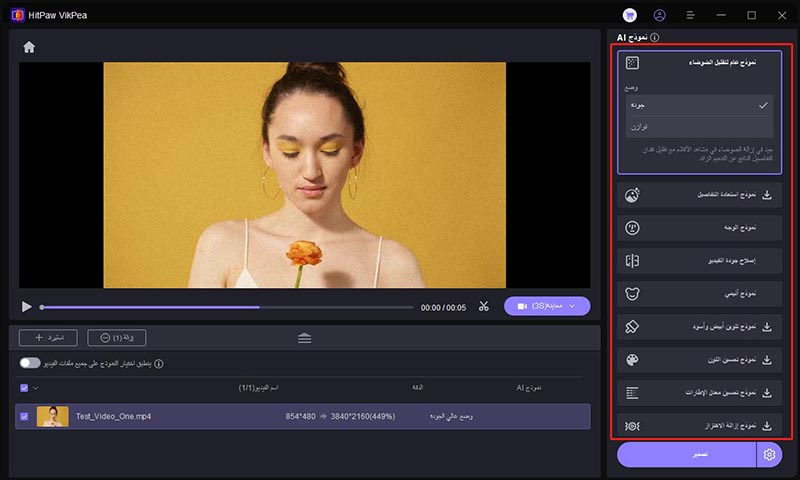
الخطوة 4. معاينة الفيديو المحسن:
بعد تحديد نموذج الذكاء الاصطناعي، انقر على زر "معاينة" لرؤية النتيجة. ستتمكن من مقارنة الفيديو المحسن بالفيديو الأصلي.
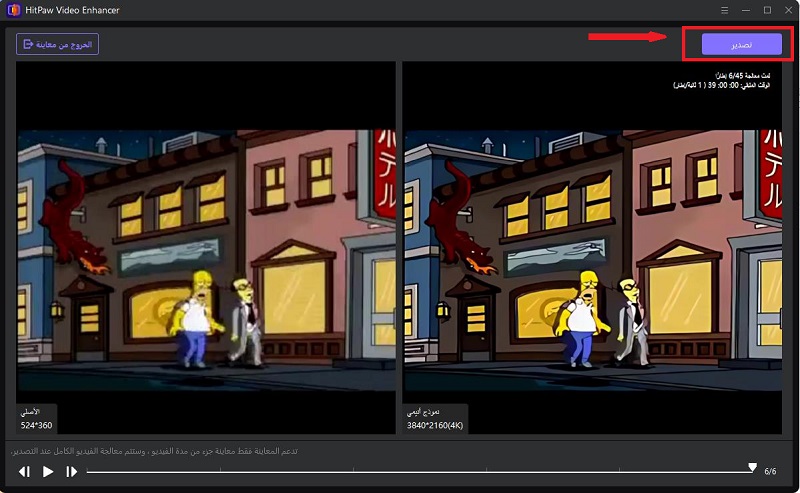
إذا كنت راضيًا عن المعاينة، فانقر فوق الزر "تصدير" لحفظ الفيديو المحسن في الموقع المطلوب.
تعرف على المزيد حول HitPaw VikPea
خاتمة
يعد إتقان تصحيح الألوان في After Effects مهارة أساسية لمحرري الفيديو الذين يسعون إلى الارتقاء بمشاريعهم إلى مستويات احترافية. باستخدام التقنيات الموضحة في هذا الدليل المفصّل خطوة بخطوة، يمكنك تحسين اللقطات الخاصة بك بثقة، وتحقيق تدرج ألوان مذهل في After Effects دون عناء.
ومع ذلك، بالنسبة لأولئك الذين يبحثون عن نهج بديل لتحسين الفيديو، HitPaw VikPea (الذي كان يعرف سابقًا باسم HitPaw Video Enhancer) يقدم حلاً سهل الاستخدام. بفضل ميزاته المدعومة بالذكاء الاصطناعي، بما في ذلك تحسين الألوان وإمكانات الارتقاء، يعمل HitPaw على تمكين المستخدمين من تحسين جودة الفيديو دون عناء. سواء كنت مبتدئًا أو محررًا متمرسًا، يوفر HitPaw VikPea أداة مريحة وفعالة لتحسين مشاريع الفيديو الخاصة بك.






 HitPaw Univd
HitPaw Univd  HitPaw FotorPea
HitPaw FotorPea
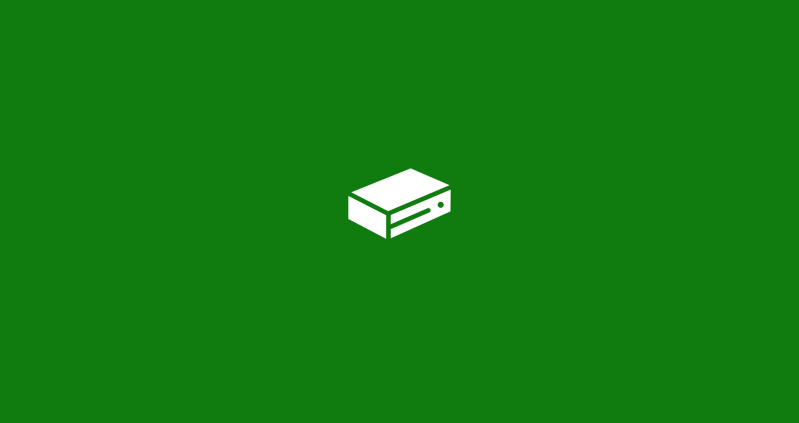
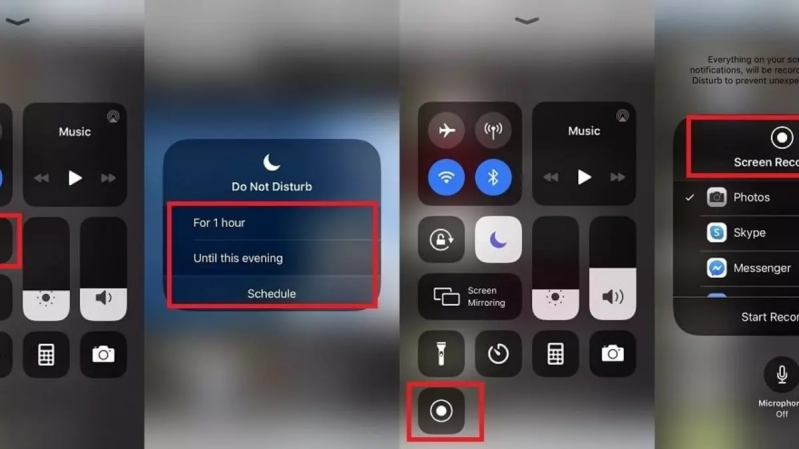


شارك هذه المقالة:
حدد تقييم المنتج:
محمد أمين
محرر HitPaw
أعمل بالقطعة منذ أكثر من خمس سنوات. دائمًا ما يثير إعجابي عندما أجد أشياء جديدة وأحدث المعارف. أعتقد أن الحياة لا حدود لها لكني لا أعرف حدودًا.
عرض كل المقالاتاترك تعليقا
إنشاء التعليقات الخاص بك لمقالات HitPaw